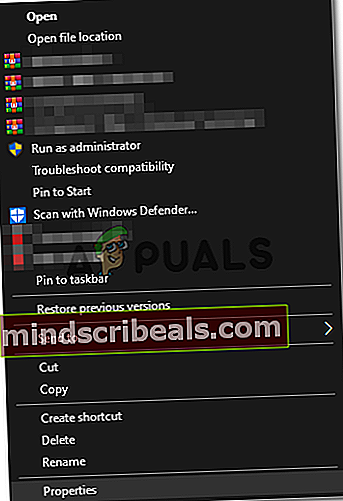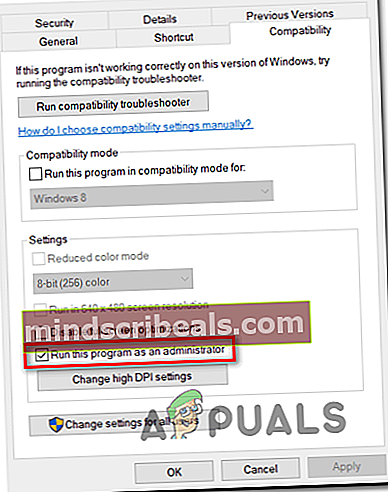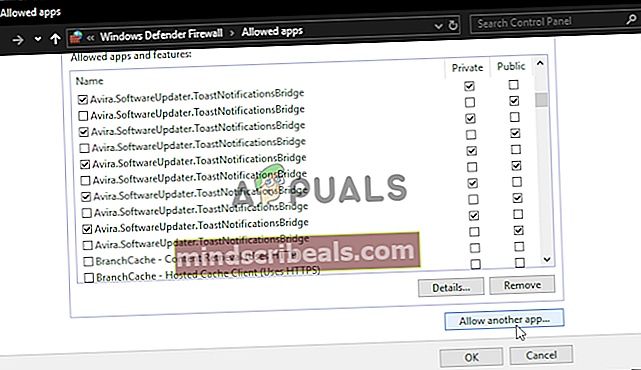Kaip ištaisyti „Far Cry 5 Snowshoe“ klaidą
The „Far Cry 5 Snowshoe“ klaida atsiranda asmeniniame kompiuteryje, kai tam tikri vartotojai bando naudotis daugelio žaidėjų funkcija („co-up“ funkcija). Kai kurie paveikti vartotojai praneša, kad jie pagaliau gali prisijungti internetu, bet tik po kelių nesėkmingų bandymų, kurių rezultatas yra tas pats klaidos kodas.

Naikindami šią problemą, pirmiausia turėtumėte įsitikinti, kad žaidimas turi administratoriaus teises. Jei patvirtinate, kad tai nėra problema, turėtumėte atkreipti dėmesį į savo antivirusinę programą. Yra patvirtintų atvejų, kai šią problemą sukelia „Windows“ užkarda ir keletas kitų trečiųjų šalių atitikmenų.
Tokiu atveju įtraukus į žaidimo paleidimo priemonę + vykdomąjį failą arba pašalinus pernelyg apsaugantį AV rinkinį, problema turėtų būti visiškai išspręsta.
Bėgimas su administratoriaus teisėmis
Kai kurių paveiktų vartotojų teigimu, viena iš dažniausiai pasitaikančių priežasčių, dėl kurios „FarCry 5“ sukels „Snowshoe“ klaidą, yra administratoriaus teisių problema. Nesvarbu, ar bandysite paleisti žaidimą atsisiuntę jį per „uPlay“, „Steam“, ar įdiegę jį iš tradicinės laikmenos, nepakankami leidimai gali slopinti žaidimo galimybę užmegzti ryšį internetu.
Kai kurie vartotojai, bandydami įsitraukti į daugelio žaidėjų žaidimus, susiduria su ta pačia „Snowshoe“ klaida, patvirtino, kad problema galutinai išnyko, kai jie privertė žaidimo vykdomąjį failą paleisti su administratoriaus prieiga.
Norėdami tai padaryti, turėsite pereiti į vietą, kurioje įdiegėte „Far Cry 5“, dešiniuoju pelės mygtuku spustelėkite žaidimo vykdomąjį failą ir spustelėkite Vykdyti kaip administratoriųiš kontekstinio meniu. Prie Vartotojo abonemento kontrolė (UAC), spustelėkite Taip suteikti prieigą.
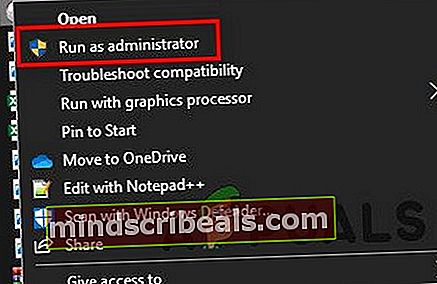
Padarykite tai ir pažiūrėkite, ar galite prisijungti ir surengti bendrą žaidimą nematydami to paties Sniego bato klaida.Jei operacija buvo sėkminga, sėkmingai patvirtinote, kad iš tikrųjų sprendėte administratoriaus teisių problemą.
Tačiau jei paliksite daiktus tokius, kokie yra, jums reikės pakartoti šią operaciją kiekvieną kartą, kai norite paleisti žaidimą. Laimei, yra būdas sukonfigūruoti žaidimo vykdomąjį failą, kad jis visada būtų paleistas su administratoriaus teisėmis.
Štai kaip tai padaryti kaip numatytąjį:
- Naudokite „File Explorer“ arba Mano kompiuteris norėdami pereiti į žaidimo vykdomojo failo vietą (ne į žaidimo nuorodą), dešiniuoju pelės mygtuku spustelėkite jį ir pasirinkite Savybės iš naujai pasirodžiusio kontekstinio meniu.
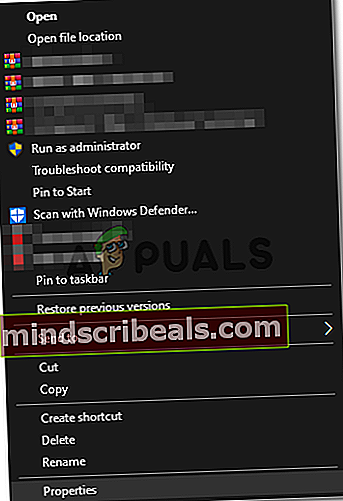
- Kai būsite Savybės ekrane spustelėkite Suderinamumas viršuje esančiame meniu, tada slinkite žemyn į skiltį Nustatymai ir pažymėkite laukelį, susietą suPaleiskite šią programą kaip administratorių.
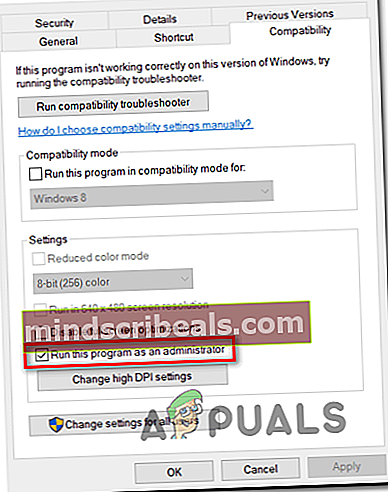
- Spustelėkite Taikyti Norėdami išsaugoti pakeitimus, iš naujo paleiskite kompiuterį ir patikrinkite, ar problema jau išspręsta.
Jei šis metodas neleido jums išspręsti Sniego bato klaida, pereikite prie kito galimo pataisymo, esančio žemiau.
Įtraukti „Far Cry 5“ į antivirusinę nustatymuose (jei taikoma)
Jei anksčiau patvirtinote, kad nesprendžiate administratoriaus teisių problemos, greičiausiai jūsų antivirusinė vienaip ar kitaip sukelia šią klaidą. Pasirodo, tiek „Windows Defender“, tiek keli kiti trečiųjų šalių atitikmenys gali užblokuoti žaidimo ryšį su internetu.
Laimei, nepaisant to, ar šią problemą sukėlė „Windows“ užkarda, ar trečiosios šalies atitikmuo, turėtumėte sugebėti išspręsti šią problemą įtraukdami pagrindinį „FarCry 5“ vykdomąjį failą ir žaidimo paleidimo priemonę („Steam“ arba „uPlay“).
Pastaba: Jei nenaudojate „Windows Defender“ + „Windows“ užkarda o jūs remiatės trečiosios šalies rinkiniu, žaidimo vykdomojo + paleidimo priemonės įtraukimo į baltąjį sąrašą veiksmai bus būdingi jūsų naudojamam įrankiui. Tokiu atveju internete ieškokite konkrečių nurodymų, kaip įtraukti elementus į baltąjį sąrašą.
Jei naudojate „Windows Defender“, vadovaukitės toliau pateiktomis instrukcijomis, kad įtrauktumėte į „FarCry 5“ baltąjį sąrašą, kad pašalintumėte „Snowshoe“ klaidą:
- Atidarykite a Bėk dialogo langą paspausdami „Windows“ klavišas + R. Tada įveskite „Valdyti ugniasienę.cpl“ atverti klasiką „Windows“ užkarda sąsaja.

- Patekę į pagrindinį „Windows Defender“ užkardos meniu spustelėkite Leisti programą ar funkciją per „Windows Defender“ užkardąiš kairės pusės meniu.

- Kitame meniu spustelėkite mygtuką Pakeisti nustatymus mygtuką, tada spustelėkite Taip prie UAC raginimas.

- Kai pavyks gauti visišką prieigą, slinkite žemyn persiųstų elementų sąrašą ir suraskite „FarCry 5“ bei žaidimo paleidimo priemonę (jei naudojate, pvz., „Origin“, „uPlay“ ar „Steam“). Jei nėra „FarCry 5“ įrašo, spustelėkite Leisti kitą programą, tada spustelėkite Naršymo mygtukas ir pridėkite vykdomąjį failą rankiniu būdu.
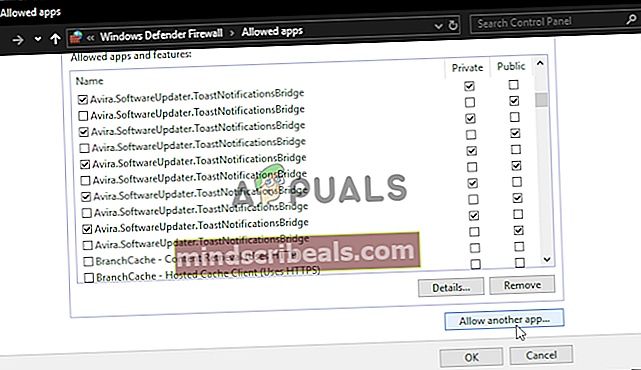
Pastaba: Jei to reikia, prie šio baltojo sąrašo taip pat pridėkite „Steam“, „Epic Launcher“ arba „uPlay“.
- Kai pavyks juos surasti arba įtraukti į sąrašą Leidžiamos programos, įsitikinkite, kad Privatus ir Viešas prieš spustelėdami patikrinami abu Gerai kad išsaugotumėte pakeitimus.
- Kai pavyks įtraukti į „FarCry 5“ vykdomąjį failą ir žaidimo paleidimo priemonę, iš naujo paleiskite kompiuterį ir patikrinkite, ar problema išspręsta kitą kartą paleidus kompiuterį.
Jei naudojate trečiosios šalies rinkinį ir baltojo sąrašo nepakanka, vadovaukitės toliau pateiktu metodu.
Trečiosios šalies AV pašalinimas (jei taikoma)
Jei naudojate trečiosios šalies AV rinkinį, kuris nesuteikia galimybės įtraukti į baltąjį sąrašą (arba tai padarėte nesėkmingai), vienintelis būdas įsitikinti, kad antivirusinė / ugniasienė nekelia problemos, yra visiškai pašalinus per daug apsaugantį rinkinį.
Jei šis scenarijus yra tinkamas, vykdykite toliau pateiktas instrukcijas, kad pašalintumėte probleminį rinkinį:
- Atidarykite a Bėk dialogo langą paspausdami „Windows“ klavišas + R. Tada įveskite „Appwiz.cpl“ teksto laukelyje ir paspauskite Įveskite atidaryti Programos ir failai Meniu.

- Viduje Programos ir funkcijos meniu, slinkite žemyn per įdiegtų programų sąrašą ir raskite Antivirusas norite pašalinti.

- Tada atlikite ekrane pateikiamas instrukcijas, kad užbaigtumėte pašalinimą, tada iš naujo paleiskite kompiuterį.
- Kito paleidimo metu dar kartą paleiskite „FarCry 5“ ir pažiūrėkite, ar problema jau išspręsta.